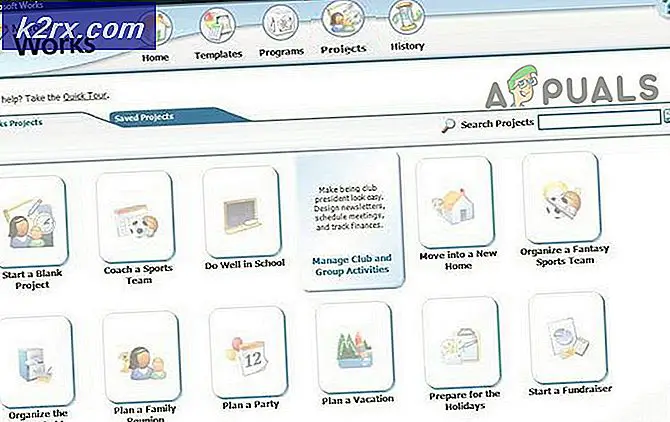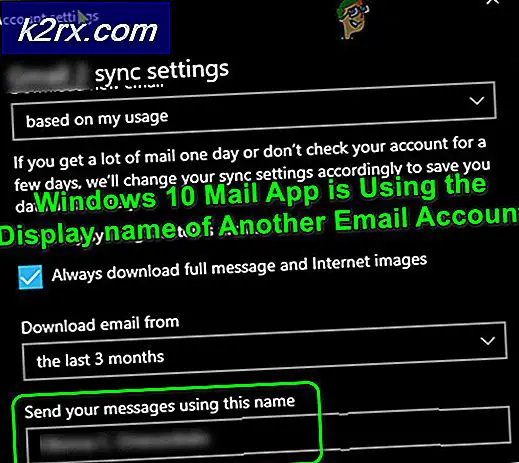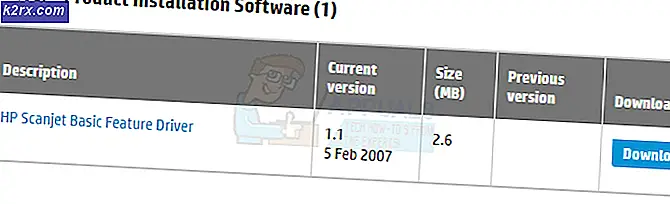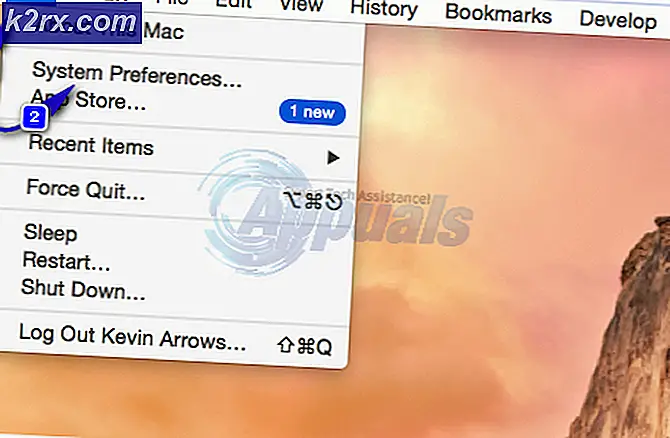Hoe ‘Foutcode 9345’ met Amazon Prime te repareren?
Sommige Amazon Prime-gebruikers melden dat ze consequent de foutcode 9345 wanneer u een show probeert te bekijken via het streamingplatform. Dit probleem doet zich naar verluidt voor op een groot aantal apparaten, van desktop tot mobiel.
Foutcode 9345 Amazon Prime Na onderzoek van dit specifieke probleem, blijkt dat er verschillende oorzaken zijn die deze specifieke foutcode kunnen activeren. Hier is een lijst met mogelijke boosdoeners:
Nu u elke mogelijke oorzaak kent die de foutcode 9345, hier is een lijst met geverifieerde methoden die andere betrokken gebruikers hebben gebruikt om het probleem op te lossen:
Methode 1: een mogelijk serverprobleem onderzoeken
Voordat u begint met het oplossen van lokale problemen, is het slim om de tijd te nemen en ervoor te zorgen dat het probleem niet wordt veroorzaakt door een serverprobleem waar u geen controle over heeft.
In het verleden was er een grote golf van gebruikers die de 9345-foutcode wanneer Amazon’s Web Services (AWS) bevond zich midden in een uitvalperiode.
Om er zeker van te zijn dat u momenteel niet met hetzelfde probleem te maken heeft, controleert u eerst of andere mensen in uw regio momenteel met hetzelfde probleem kampen door mappen zoals DownDetector en IsTheServiceDown.
Opmerking: Als je een stijgende toestroom van gebruikers ziet die dit probleem melden, is het duidelijk dat Amazon momenteel te maken heeft met een serverprobleem. In dit geval is er geen oplossing die u lokaal kunt uitvoeren. Uw enige keuze is om te wachten tot ze hun serverproblemen hebben opgelost.
Als u er extra zeker van wilt zijn dat u daadwerkelijk met een serverprobleem te maken heeft, moet u ook het officieel Amazon Video Twitter-account en kijk of er officiële aankondigingen zijn gedaan.
Als u heeft bevestigd dat u niet echt met een serverprobleem te maken heeft, gaat u naar de eerste oplossing hieronder die u lokaal kunt toepassen.
Methode 2: Testen van de minimale bandbreedtevereisten
Houd er rekening mee dat, ondanks het feit dat Amazon Prime officieel slechts vereist 900 kbpsom te streamen, is dit alleen van toepassing op kleine schermen (Android, iOS) en desktop (pc, Mac). Als u echter inhoud van Amazon Prime probeert te streamen vanaf een native Smart TV of een dongle zoals Chromecast of Roku gebruikt, is de bandbreedtevereiste 3,5 Mbps.
Als je een beperkt abonnement hebt, bestaat de kans dat je de foutcode 9345omdat uw ISP (Internet Service Provider) u momenteel niet voldoende bandbreedte biedt om deze service te gebruiken - hoogstwaarschijnlijk om een technische reden.
Gelukkig is er een gemakkelijke manier om deze theorie te testen: je kunt gewoon een snelheidstest doen op je internetverbinding en controleren of je gegevensuitwisselingen snel genoeg zijn om Amazon Prime-streaming te ondersteunen.
Hier is een korte handleiding die u door het proces leidt van het uitvoeren van een snelheidstest op uw internetverbinding om te zien of deze aan de minimumvereisten voldoet:
- Neem eerst de tijd en controleer elk ander browsertabblad of andere toepassing die momenteel uw kostbare internetbandbreedte in beslag neemt. Peer-to-peer torrent-tools zijn hiervoor uitstekende kandidaten.
- Bezoek de officiële pagina van Speedtest vanuit uw browser naar keuze en klik op Gaan om een snelheidstest te starten.
- Wacht tot de scan is voltooid en bekijk de resultaten. Als het Downloaden snelheid lager is dan 4 Mbps, moet u waarschijnlijk upgraden naar een betere internetverbinding om de foutcode 9345.
Als uw huidige bandbreedte de minimumvereiste van Amazon Prime overschrijdt, gaat u naar de volgende methode hieronder.
Methode 3: uw betalingsplan controleren
Houd er rekening mee dat verreweg de meest voorkomende boosdoener die dit soort fouten veroorzaakt, een betalingsprobleem is met uw Amazon Prime-account. Dit gebeurt meestal als een backend-accountcontrole plaatsvindt terwijl u inhoud op het platform streamt.
Als u vermoedt dat dit scenario van toepassing is, kunt u op het tabblad Betalingsgegevens in uw account kijken of er een probleem is en dit zo nodig oplossen. Deze specifieke oplossing werd bevestigd door veel gebruikers die plotseling te maken hadden met het foutcode 9345.
Als u stapsgewijze instructies zoekt om dit te doen, volgt u de onderstaande instructies:
- Toegang krijgen tot Mijn accountpagina van uw Amazon-account en log in met uw gebruikersgegevens.
- Zodra u zich heeft aangemeld met uw gebruikersgegevens, klikt u op het accountpictogram (rechterbovenhoek van het scherm) en vervolgens op Accounts vanuit het contextmenu dat zojuist is verschenen.
- Binnenin je Amazon-account instellingen, klik op Uw betalingen uit de lijst met beschikbare opties.
- Klik vervolgens op Betalingswijze en controleer uw betalingsgegevens om te zien of er een probleem is met de creditcard die aan uw account is gekoppeld.
Opmerking: Dit probleem treedt meestal op als er een verlopen creditcard is gekoppeld aan het Amazon-account. - Als het u is gelukt om het probleem met de Amazon-account, log uit en weer in bij uw Amazon Prime account op hetzelfde apparaat waarmee u eerder de foutcode 9345aan en kijk of het probleem nu is verholpen.
Als hetzelfde probleem zich nog steeds voordoet, gaat u naar de volgende mogelijke oplossing hieronder.
Methode 4: uw internetverbinding opnieuw opstarten / resetten
Een andere situatie waarin u de foutcode 9345binnen Amazon Prime is wanneer u te maken heeft met een netwerkinconsistentie die de communicatie tussen het apparaat dat u gebruikt voor streaming en de Amazon Prime-server beïnvloedt.
Als u zich in dit geval bevindt, zou u dit probleem moeten kunnen oplossen door het netwerk waarmee u momenteel bent verbonden opnieuw op te starten of opnieuw in te stellen.
Een eenvoudige herstart van het netwerk zal alle TCP- en IP-gegevens wissen die momenteel aan uw apparaten zijn toegewezen, waardoor de meeste netwerkinconsistenties die u zouden kunnen verhinderen om te streamen, worden verholpen.
Om het netwerk eenvoudig opnieuw op te starten, gebruik de speciale aan / uit-knop op uw router (meestal aan de achterkant) om deze uit te schakelen, wacht dan ongeveer een minuut voordat u hem weer inschakelt. Als u dit doet, zorgt u ervoor dat de stroomcondensatoren volledig leeglopen en dat de tijdelijke gegevens worden gewist.
Opmerking: Terwijl u wacht tot de condensatoren leeg zijn, is het een goede gewoonte om de stroomkabel van uw router fysiek los te koppelen van het stopcontact.
Nadat de herstartprocedure is voltooid, herhaalt u de streamingpoging en kijkt u of het probleem nu is verholpen.
Als hetzelfde probleem zich nog steeds voordoet, moet u doorgaan met een routerreset.
Belangrijk: Maar voordat u dit doet, moet u er rekening mee houden dat deze bewerking ook alle aangepaste inloggegevens zal resetten (uit het instellingenmenu van uw router), evenals alle doorgestuurde poorten, de lijst met witte / niet-toegestane apparaten en alle andere instellingen die u mogelijk eerder hebt gemaakt. .
Om een router-reset uit te voeren, hebt u waarschijnlijk een soort scherp voorwerp (kleine schroevendraaier, tandenstoker of naald) nodig om de reset-knop (meestal aan de achterkant van de router) ingedrukt te houden. Wanneer u de knop vindt, houdt u deze ingedrukt totdat u alle voorste LED's tegelijkertijd ziet knipperen - dat is uw signaal dat de resetprocedure is voltooid.
Wacht nadat de resetprocedure is voltooid tot de internettoegang is hersteld en probeer vervolgens opnieuw inhoud te streamen en kijk of het probleem nu is verholpen.
Als je nog steeds met hetzelfde te maken hebt foutcode 9345,ga naar de volgende mogelijke oplossing hieronder.
Methode 5: Schakel uw streaming-apparaat uit en weer in
Het blijkt dat dit specifieke probleem ook kan worden geassocieerd met een soort beschadigde gegevens die worden opgeslagen door het apparaat dat u gebruikt om inhoud van Amazon Prime te streamen. Dit probleem treedt naar verluidt op bij verschillende apparaten, waaronder FireTV-sticks, settopboxen, smart-tv's, Roku-boxen en zelfs slimme Blu-Ray-spelers.
Sommige getroffen gebruikers die ook te maken hadden met het foutcode 9345zijn erin geslaagd dit probleem op te lossen door een power-cycling-procedure te forceren om de gegevens met betrekking tot Amazon + te wissen en de stroomcondensatoren leeg te maken.
Als je dit probleem tegenkomt met een van de hierboven genoemde apparaten en het opnieuw opstarten of resetten van je netwerk niet heeft geholpen, volg dan een van de onderstaande handleidingen om het smartapparaat dat je gebruikt voor het streamen van Amazon Prime uit en weer in te schakelen:
A. Power-Cycling van uw Smart TV
- Op een smart-tv moet u eerst de stekker van het apparaat fysiek uit het stopcontact halen waarop het momenteel is aangesloten, en vervolgens ongeveer een minuut wachten om de stroomcondensatoren voldoende tijd te geven om zichzelf te wissen.
Opmerking: Bij bepaalde Smart TV's kunt u dit proces sneller laten verlopen door de aan/uit-knop ingedrukt te houden op je tv (niet de afstandsbediening). Hierdoor worden alle OS-gerelateerde tijdelijke gegevens gewist die tussen het opstarten zijn opgeslagen.
- Sluit uw apparaat weer aan en start uw Smart TV en start een nieuwe streamingtaak binnen Amazon Prime.
B. Power-Cycling uw Roku-apparaat
- Om uw Roku-apparaat uit en weer aan te zetten, hoeft u alleen maar de stekker uit het stopcontact te halen en 10 seconden te wachten om de stroomcondensatoren van uw apparaat te wissen.
- Vervolgens (zodra de 10 seconden zijn verstreken), sluit u uw Roku-apparaat weer aan en drukt u op een willekeurige knop op uw Roku-afstandsbediening.
- Nadat het apparaat weer is ingeschakeld, geeft u het een paar minuten inactiviteit om de achtergrondprocessen te voltooien.
- Probeer opnieuw inhoud van Amazon Prime te streamen en kijk of het probleem nu is verholpen.
C. Power-Cycling uw Fire TV Stick
- Als u de Fire TV Stick van Amazon gebruikt om inhoud van Amazon Prime te streamen, start u deze bewerking door een actieve sub-app te sluiten die u actief gebruikt.
- Koppel vervolgens de Fire TV-stick los van uw tv en wacht een volle minuut zodat de stroomcondensatoren voldoende tijd hebben om leeg te lopen.
- Sluit de Fire TV weer aan op je tv en zet hem conventioneel aan voordat je een nieuwe streamingtaak start in de Amazon Prime-app.
D. Power-Cycling uw Blu-Ray-speler
- Als u deze foutcode ziet met een slimme blu-rayspeler die ook inhoud van Amazon Prime kan streamen, kunt u een power-cycling-procedure starten door de blu-ray fysiek los te koppelen van het stopcontact en een minuut of zo.
- Nadat het apparaat is losgekoppeld van de stroombronnen, houdt u de aan / uit-knop ingedrukt om de stroomcondensatoren te ontladen.
Opmerking: Als uw Blu-ray-speler geen aan / uit-knop heeft, kunt u dit compenseren door uw apparaat minimaal 3 minuten uit het stopcontact te laten.
- Zodra de periode is verstreken, sluit u uw apparaat weer aan en start u de opstartvolgorde van uw blu-ray-speler.
- Nadat uw blu-ray-apparaat weer is opgestart, opent u de Amazon Prime-app opnieuw en kijkt u of het probleem nu is verholpen.
E. Power-cycling van uw settopbox
- Met een set-up box is de enige manier om het apparaat uit en weer aan te zetten (bij de meeste modellen), door de stekker van het apparaat uit het stopcontact te halen en een minuut te wachten.
- Ga je gang en nadat je apparaat is losgekoppeld houd de aan / uit-knop ingedrukt om het te ontladen.
Opmerking: Houd er rekening mee dat het bekend is dat settopboxen veel energie opslaan, dus het is het beste om ze 5 minuten de tijd te geven om te ontladen voordat u de stekker weer in het stopcontact steekt.